کار در حالت سازگاری مایکروسافت اکسل
حالت سازگاری اجازه می دهد تا شما را به ادامه کار با اسناد اکسل در نسخه های قبلی این برنامه، حتی اگر آنها با یک نسخه مدرن از این برنامه ویرایش شده است. این محدودیت استفاده از تکنولوژی های ناسازگار به دست می آید. اما گاهی لازم است که این حالت غیرفعال شود. بیایید یاد بگیریم که چگونه این کار را انجام دهیم، و همچنین نحوه انجام سایر عملیات.
محتوا
با استفاده از حالت سازگاری
همانطور که می دانید مایکروسافت اکسل نسخه های زیادی دارد که اولین بار در سال 1985 به نمایش در آمد. پیشرفت کیفی در اکسل 2007 صورت گرفت، زمانی که xlsx فرمت پایه برای این برنامه به جای xls تبدیل شد . در همان زمان تغییرات قابل توجهی در عملکرد و رابط کاربری وجود داشت. نسخه های بعد اکسل بدون مشکل با اسناد که در نسخه های قبل از برنامه ساخته شده اند. اما سازگاری به عقب همیشه به دست نمی آید. بنابراین، یک سند ساخته شده در اکسل 2010 نمی تواند همیشه در اکسل 2003 باز شود. دلیل این امر این است که نسخه های قدیمی تر ممکن است به برخی از تکنولوژی هایی که فایل ایجاد شده، پشتیبانی نمی کنند.
اما وضعیت دیگری ممکن است. شما یک فایل را در نسخه قدیمی برنامه بر روی یک کامپیوتر ایجاد کرده اید و سپس یک سند را روی یک کامپیوتر دیگر با نسخه جدید ویرایش کرده اید. هنگامی که فایل ویرایش شده به رایانه قدیمی منتقل شد، معلوم شد که آن را باز نمی کند و یا همه توابع در آن موجود نیست، زیرا تغییرات انجام شده تنها با آخرین برنامه ها پشتیبانی می شود. به منظور اجتناب از چنین موقعیت های ناخوشایند، حالت سازگاری وجود دارد و یا همانطور که در غیر این صورت نامیده می شود، یک حالت عملکرد محدود است.
ماهیت آن در این حقیقت است که اگر شما یک فایل ایجاد شده در یک نسخه قدیمی از برنامه را اجرا کنید، می توانید آن را تنها با کمک فن آوری هایی که از برنامه خالق پشتیبانی می کند، ایجاد کنید. گزینه های فردی و دستورات با استفاده از آخرین فن آوری هایی که برنامه خالق نمی تواند کار کند، حتی اگر در حالت سازگاری فعال باشد، برای این سند حتی در برنامه های مدرن موجود نخواهد بود. و در چنین شرایطی، تقریبا همیشه به طور پیش فرض فعال شده است. این تضمین می کند که با بازگشت به کار در برنامه ای که در آن سند ایجاد شده است، کاربر به راحتی آن را باز می کند و قادر به کار کامل بدون از دست دادن هر گونه داده های قبلی وارد شده است. بنابراین، در این حالت، در این حالت، در Excel 2013، کاربر می تواند تنها از آن ویژگی هایی استفاده کند که توسط Excel 2003 پشتیبانی می شوند.
حالت سازگاری را فعال کنید
به منظور فعال کردن حالت سازگاری، کاربر نیازی به انجام هر کاری ندارد. این برنامه خود را ارزیابی می کند و نسخه اکسل را در آن ایجاد می کند. پس از آن تصمیم می گیرد می توانید تمام فن آوری های موجود (در صورتی که توسط هر دو نسخه پشتیبانی می شوند) اعمال شود و یا شامل محدودیت ها در قالب حالت سازگاری باشد. در مورد دوم، عنوان مربوطه در بالای پنجره بلافاصله پس از نام سند ظاهر می شود.
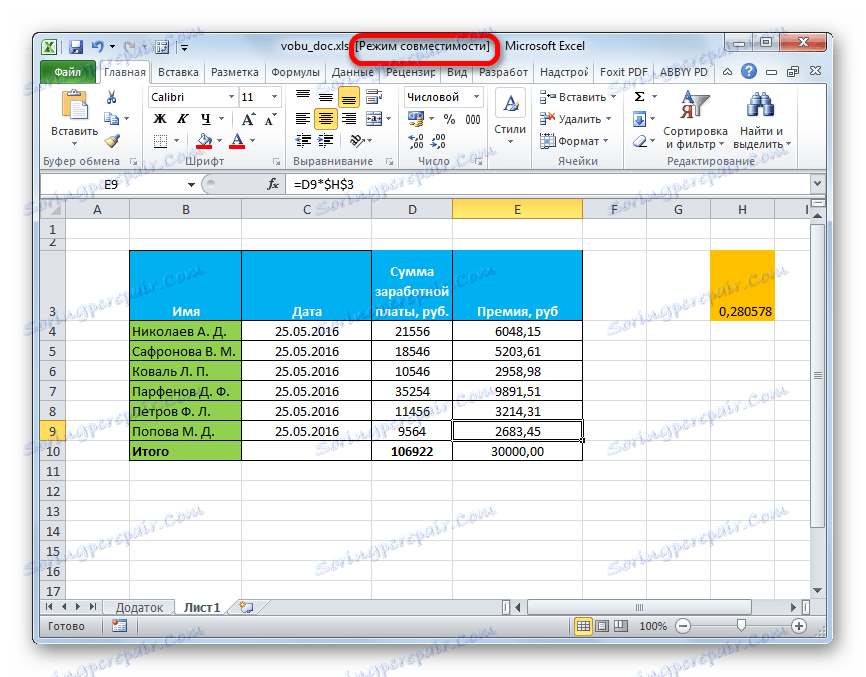
به ویژه هنگامی که در برنامه های مدرن باز می شود یک فایل که در اکسل 2003 و در نسخه های قبلی ایجاد شده است، حالت قابلیت محدود است.
حالت سازگاری را غیرفعال کنید
اما مواردی وجود دارد که حالت سازگاری باید مجبور شود. به عنوان مثال، این کار را می توان انجام داد اگر کاربر مطمئن باشد که او در نسخه قدیمی Excel نخواهد بازگشت به کار بر روی این سند. علاوه بر این، خاموش کردن عملکرد را گسترش می دهد و توانایی پردازش سند را با استفاده از آخرین فن آوری ها فراهم می کند. بنابراین اغلب در ارتباط قطع ارتباط وجود دارد. برای به دست آوردن این فرصت، شما باید سند را تبدیل کنید.
- به برگه "File" بروید. در قسمت سمت راست پنجره در "حالت عملکرد محدود"، بر روی دکمه "تبدیل" کلیک کنید.
- پس از آن یک کادر محاوره ای باز می شود که در آن می گوید که یک کتاب جدید ایجاد خواهد شد که تمام ویژگی های این نسخه از برنامه را پشتیبانی می کند و یکی از قدیمی ها برای همیشه حذف می شود. ما با کلیک کردن بر روی دکمه "OK" موافقت میکنیم.
- سپس یک پیام ظاهر می شود که تبدیل کامل شده است. برای اینکه آن را اجرا کنید، باید پرونده را دوباره راه اندازی کنید. روی دکمه "OK" کلیک کنید.
- اکسل سند را دوباره بارگذاری می کند و پس از آن شما می توانید بدون محدودیت در عملکرد کار کنید.
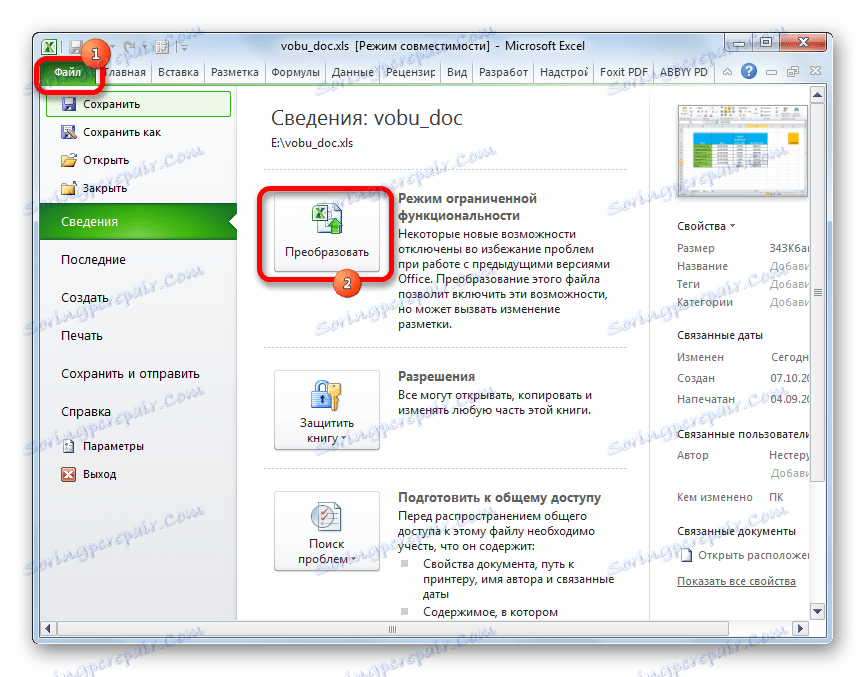


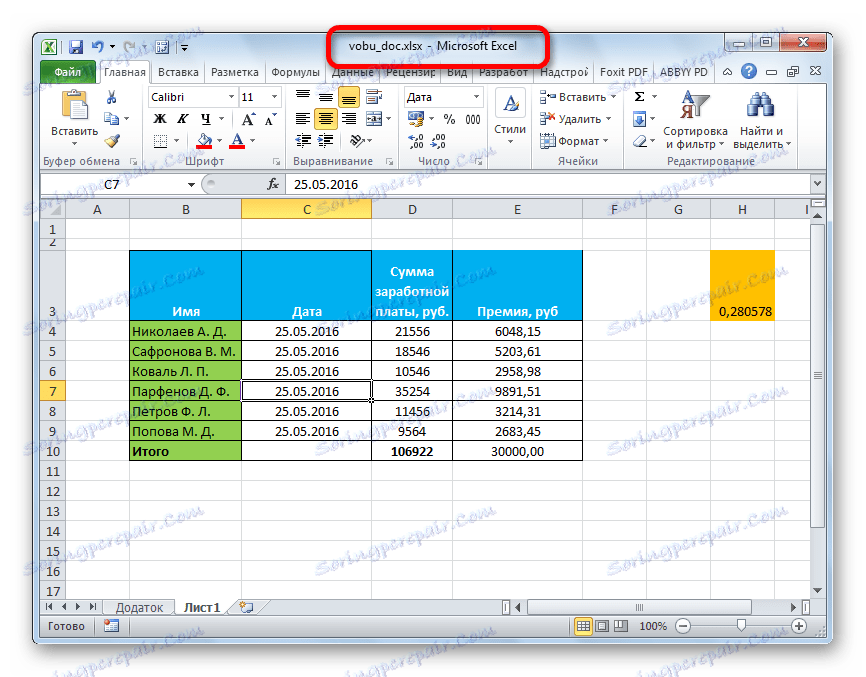
حالت سازگاری در فایل های جدید
ما قبلا گفته ایم که هنگامی که فایل ایجاد شده در نسخه قبلی در نسخه جدید برنامه باز است، حالت سازگاری به طور خودکار روشن می شود. اما همچنین شرایطی وجود دارد که در حال حاضر در حال ایجاد یک سند است که در حالت قابلیت محدود اجرا می شود. این به خاطر این واقعیت است که اکسل فایلهای ذخیره شده به طور پیش فرض در فرمت xls (Excelbook 97-2003) را فعال کرده است . برای اینکه قادر به ایجاد جداول با قابلیت کامل باشد، باید ذخیره پیش فرض در فرمت xlsx را بازگردانید.
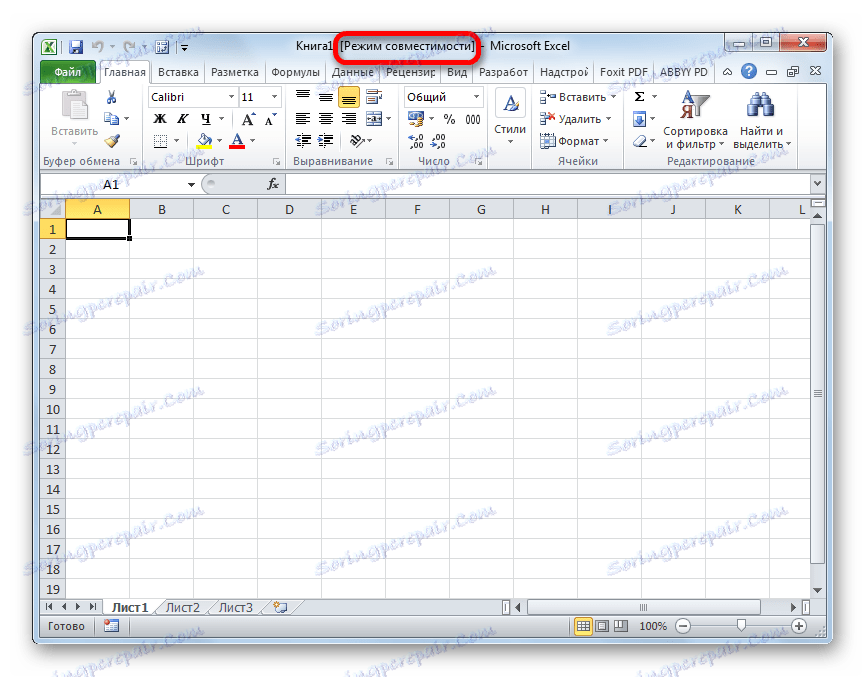
- به برگه "File" بروید. بعد، ما به بخش Parameters برویم.
- در پنجره پارامتر که باز می شود، به زیر بخش «صرفه جویی» حرکت کنید. در جعبه تنظیمات "Save Books" ، که در سمت راست پنجره قرار دارد، گزینه "Save files in the format below" وجود دارد. در زمینه این آیتم، ما ارزش "Excel Workbook 97-2003 (* .xls)" را به "Workbook Excel (* .xlsx)" تغییر می دهیم . برای اینکه تغییرات به تأخیر بیافتد، روی دکمه OK کلیک کنید.
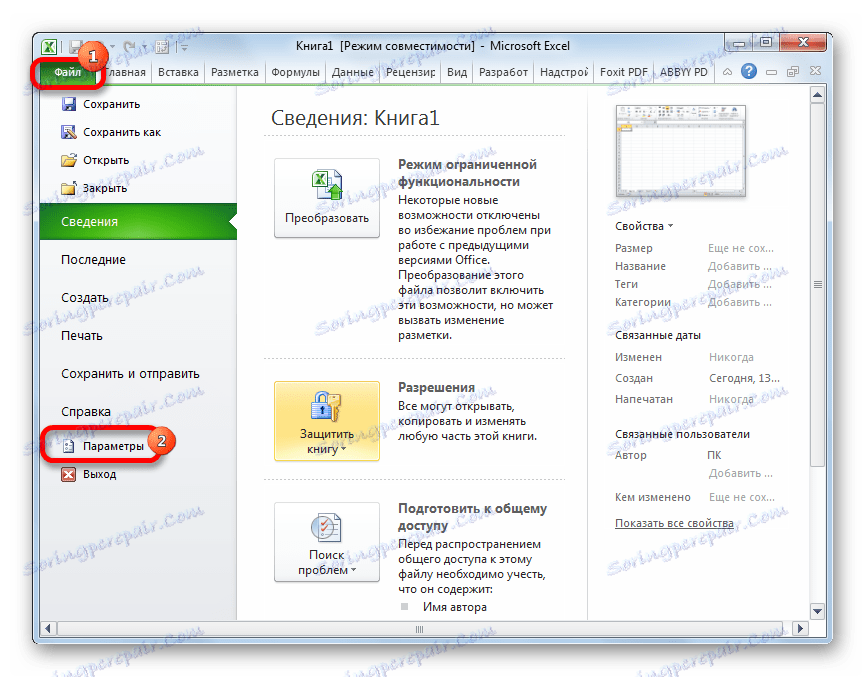
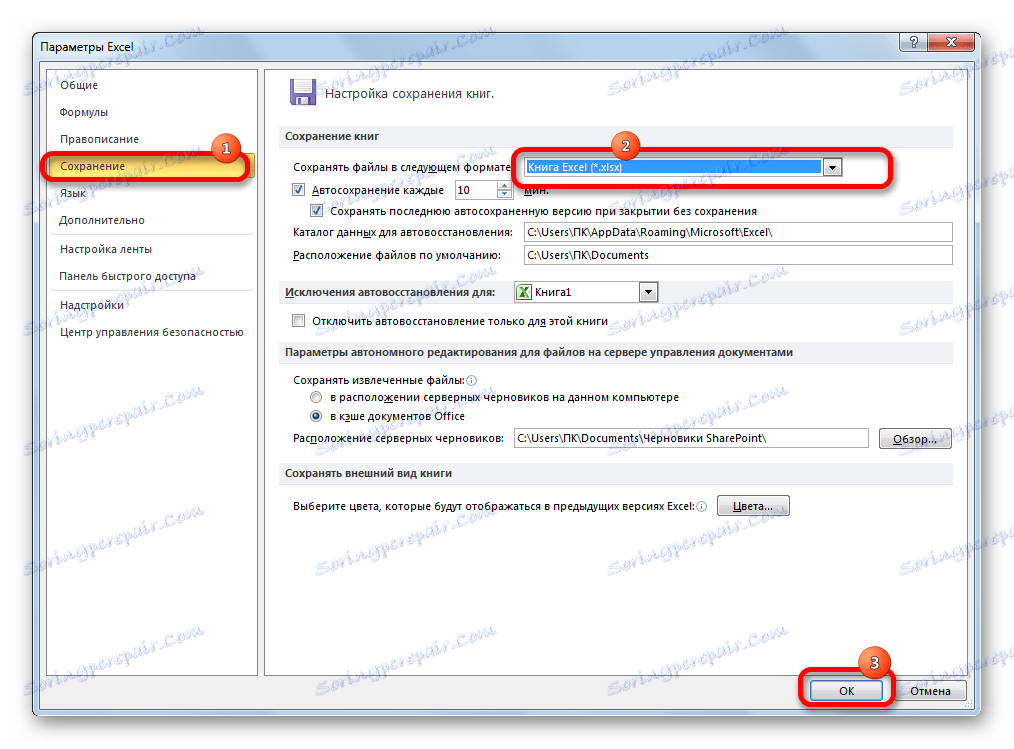
پس از این اقدامات، اسناد جدید در حالت استاندارد ایجاد می شود و محدود نمی شود.
همانطور که می بینید، حالت سازگاری می تواند به شدت به جلوگیری از درگیری های مختلف بین نرم افزار اگر شما در حال کار بر روی یک سند در نسخه های مختلف از اکسل. این امر از استفاده از تکنولوژی های رایج اطمینان حاصل می کند و بنابراین در برابر مشکلات سازگاری محافظت می کند. در عین حال، مواردی وجود دارد که این حالت لازم باشد غیرفعال شود. این به سادگی انجام می شود و برای کاربرانی که با این روش آشنا هستند هیچ مشکلی ایجاد نمی کند. مهمترین مسئله این است که بدانیم چه زمانی حالت خاموشی را خاموش کنیم و بهتر است که کار با آن را ادامه دهیم.